Иногда может возникнуть задача переноса данных профиля пользователя Windows в другую учётную запись, на другой компьютер или в новую систему после переустановки. Файлы пользователя можно перенести вручную из папки C:\Пользователи\Имя_пользователя, но иногда может потребоваться также и перенос других параметров учетной записи.
Transwiz — бесплатная для личного использования программа, позволяющая легко перенести профиль пользователя со всеми данными в пользовательских папках на новый компьютер, восстановить параметры и данные профиля после переустановки системы, либо выполнить перенос данных в другую учётную запись на том же компьютере. В этом материале — о том, как использовать программу.
Сохранение данных профиля в файл
Скачать полнофункциональную бесплатную версию Transwiz с поддержкой Windows 11, 10 и предыдущих версий ОС можно с официального сайта.
Запустите скачанный файл .MSI, файлы программы будут распакованы в папку C:\ProgramData\ForensiT\Deployment Files, из которой достаточно запустить исполняемый файл Transwiz.exe (по факту, это Portable программа, и вы можете перенести исполняемый файл в удобное расположение).
Дальнейшие шаги по сохранению данных профиля пользователя:
- Выберите опцию «I want to transfer data to another computer» (Я хочу перенести данные на другой компьютер).
- Выберите пользователя, данные которого следует перенести. Учитывайте, что данные по умолчанию включают в себя всё содержимое папок пользователя: Рабочий стол, Документы и Изображения, Загрузки. Если что-то переносить не нужно, либо очистите соответствующие папки, либо отредактируйте файл конфигурации (о чём в последней части инструкции).
- Укажите место сохранения данных профиля пользователя программой.
- При желании установите пароль на архив с данными профиля пользователя, если он не требуется — просто нажмите «Ок».
- Дождитесь завершения создания файла для переноса данных профиля.
На этом первый этап завершён. Теперь созданный файл с данными можно использовать для импорта на другом компьютере или в другой системе.
Перенос данных профиля на другой компьютер или в другую систему
Импорт данных профиля пользователя Windows из созданного файла осуществляется схожим образом:
- Запустите Transwiz в систему, в которую осуществляется перенос и выберите пункт «I have data I want to transfer to this computer» (у меня есть данные, которые я хочу перенести на этот компьютер).
- Укажите путь к файлу с данными.
- Укажите имя пользователя (по умолчанию то же, которое было на компьютере, где создавался файл).
- Если имя пользователя отсутствует в текущей системе, вам будет предложено создать новый аккаунт с этим именем (на скриншоте). Если такой пользователь уже есть — то объединить данные с имеющейся учетной записью (Merge).
- Укажите группу пользователя, если создается новый пользователь: стандартный пользователь (группа «Пользователи»), администратор или другая.
- Укажите (можно оставить пустыми) полное имя пользователя, описание, пароль, установите другие параметры при необходимости.
- Дождитесь завершения переноса данных и конфигурации пользователя: переносятся не только файлы, но и записи в реестре, ACL, параметры приложений UWP.
Готово. Теперь, можно попробовать зайти в новую учётную записи (если создавался именно новый профиль) и убедиться, что всё было перенесено именно так, как ожидалось.
Дополнительная информация
Некоторые дополнительные нюансы, касающиеся использования Transwiz:
- Если перенос данных осуществляется в новую учётную запись, следует учитывать, что Transwiz создаёт только локальные учётные записи.
- На официальном сайте присутствует инструкция по использованию программы, в которой описаны дополнительные возможности, в частности редактирование файла конфигурации для включения или исключения папок при переносе данных, что также может оказаться полезным, например, для исключения папки «Загрузки» при переносе.
I just changed the settings on my computer so that there can be multiple users on it. My problem is that the new user I created has none of the files and applications on the default user. How do I transfer those files from the default user to the one I created on my Windows 10 computer?
Best Answered by
Larissa· Answered on Oct 29, 2024
To copy a Windows 10 profile to another user account, you can try the following two ways.
The first is to copy and paste the files from one user account to another. You need to use the Administrator account using this way. Otherwise, you won’t copy and paste files successfully.
- Open File Explore and locate to C:\Users.
- Copy the profile file, and then paste it to the new folder.
If the above method isn’t valid, you can copy the whole profile using the Control Panel:
- Enter the Control Panel by pressing the Windows + R keys simultaneously.
- Find and select «System» among the option.
- Click «Advanced System Settings» from the left panel.
- Click the «Settings…» button under the «User Profiles» tab.
- Select the profile you want to copy, and click the «Copy to…» button.
- Click «Browser» to locate the new account’s folder, and click OK.
Now, you have successfully copied the user profile from the first account to another user account.
Windows 10 profile saves a lot of information, including user settings, desktop background, and other customized parameters. To ensure that no important data are missing during the transfer process, you should back up your Windows 10 profile to an external storage device.
EaseUS Todo Backup is a professional backup program that allows you to easily back up the entire system or individual files/folders. You can download this simple yet effective tool free of charge and make your own backups whenever you need to copy user profiles on Windows 10.
Related Article: Backup User Profile in Windows 10/11 or Transfer to New PC
Download EaseUS Todo Backup to Protect Computer Data!
Find best solutions to computer backup, cloud storage, data security, and disk cloning with full guidance.
People Also Ask
Can I Use exFAT for Bootable USB on Windows 10?
exFAT is usually used for bootable USB on Mac. And some people are wondering: Can I use exFAT for bootable USB Windows 10? Here we give you the answer and some necessary information about it.
Melissa Lee
Oct 29, 2024
Does Reinstalling Windows Delete Everything?
Reinstalling Windows can help remove excess junk files and wipe bloatware, thus improving the PC’s performance. But does reinstalling Windows delete everything? This short article will describe whether reinstalling your Windows will delete everything and offer backup software called EaseUS Todo Backup to protect your data.
Jerry
Oct 29, 2024
Should I Clone a Failing Hard Drive?
Should I clone a failing hard drive? Are you eager for the answer? This short post will tell you whether you should clone a failing hard drive and offers a way to help you clone a hard drive.
Jerry
Nov 07, 2024
Can Windows 10 Boot from NTFS USB?
Can Windows 10 boot from NTFS USB? Do you want to know the answer? If so, this short post can help you. After reading this post, you will learn whether Windows 10 can boot from an NTFS USB.
Jerry
Oct 29, 2024
Copy or Clone Hard Drive?
Do you know the difference: copy or clone hard drive? This short post can tell you the answer if you do not know. After reading this post, you can learn the difference between copying and cloning a hard drive.
Jerry
Oct 29, 2024
Can I Use a Windows Recovery Disk on a Different Computer?
Can I use a windows recovery disk on a different computer? Do you want to get the answer? This article will tell you whether you can use a Windows recovery disk on a different PC.
Jerry
Oct 29, 2024
2023-09-26
·
2 мин. для прочтения
1 Утилиты переноса данных пользователя
1.1 User Profile Wizard
- Сайт: https://www.forensit.com/
- Лицензия: EULA, FreeWare
- Видео: https://www.youtube.com/watch?v=-YRqK_eLrQo
- Программа устанавливается как переносимый исполняемый файл.
1.1.1 Описание
- Для ситуации, когда в компании внедряется доменная сеть и необходимо компьютеры пользователей подключать к домену.
- Необходимо перенести локальные профили пользователей а домен.
- Утилита связывает доменную учётную запись с локальным профилем.
- В результате пользователь так же работает в том же самом окружении, но уже в домене.
- Программа можно запускать до ввода компьютера в домен, ввод в домен можно сделать через саму утилиту.
- После входа под доменной учётной записью видим, что все настройки сохранились.
- Папка профиля доменного пользователя совпадает с папкой профиля исходного пользователя.
1.1.2 Использование
- Учётную запись в которую собираетесь имортировать настройки лучше создать заблаговременно иначе программа выдаст ошибку: Account does not exist.
- Запускаем программу, жмем далее и видим окно Select a User Profile. Выбираем из списка профиль пользователя, который нужно перенести в нашу учетную запись.
- Опции:
- Если включить опцию Show Unassigned Profiles, то программа покажет профили пользователей, которые не подключены к текущей ОС Windows.
- Disable Account — отключит аккаунт, профиль которого был перенесён.
- Delete Account — удалит аккаунт после переноса.
- Следующий шаг User Account Information — Информация об учетной записи пользователя. Здесь указывается информация о профиле в который будут импортированы настройки другого профиля.
- Enter the domain — указываем домен в котором зарегистрирован пользователь.
- Если включить опцию Join Domain, то программа попытается присоединить компьютер к этому домену.
- Тогда вводим имя пользователя и пароль администратора, имеющего право ввести компьютер в домен.
- Enter the accont name — имя учетной записи пользователя, в профиль которого будут перенесены настройки.
- Если отметить Set as default logon, программа установит профиль этого пользователя как загружаемый по умолчанию.
- Запускается процесс переноса профиля. При завершении работы будет выдано сообщение Migration Complete!
- После работы программы может потребоваться перезагрузка для обновления профилей пользователей.
1.2 Transwiz
- Сайт: https://www.forensit.com/
- Лицензия: EULA, FreeWare
- Видео: https://www.youtube.com/watch?v=BsznBtuD8Xg
- Программа устанавливается как переносимый исполняемый файл.
1.2.1 Описание
- Утилита предназначенная для переноса профиля на другой компьютер.
- Утилита просто правит все необходимые пути, чтобы можно было пользоваться учётной записью и локально и в домене.
Загрузить PDF
Загрузить PDF
Если на одном компьютере работают несколько пользователей, то может потребоваться перенос файлов между учетными записями. Это легко сделать как в Windows, так и в Mac OS.
-
-
-
Откроется Проводник Windows..
-
-
.
- Для выделения нескольких файлов щелкайте по ним, удерживая нажатой клавишу CTRL.
- Если вы хотите выбрать сразу все файлы, нажмите Ctrl + A.
-
Этот процесс будет зависеть от вашей версии Windows::
- Windows 7. В меню окна нажмите «Правка» и в выпадающем меню выберите либо «Переместить в папку» (файлы будут удалены и перенесены), либо «Копировать в папку» (файлы будут скопированы).
- Windows 8. Нажмите «Переместить в» или «Копировать в» (в верхней части окна). Выберите одну из двух опций и нажмите «Выбрать местоположение» (в нижней части расширенного меню).
-
Выберите общую (shared) папку для переноса файлов и нажмите «Переместить» или «Копировать». :
- Ваши файлы будут скопированы (или перемещены) в общую папку. Теперь другой пользователь может скопировать/переместить их из общей папки.
Реклама
-
-
-
-
Для получения доступа к папке нажмите «Users» (Пользователи) — «Shared» (Общие)
-
Теперь другой пользователь может скопировать/переместить их из общей папки.
Реклама
Об этой статье
Эту страницу просматривали 86 615 раз.
Была ли эта статья полезной?
Иногда возникает необходимость переноса данных профиля пользователя Windows в другую учётную запись, на другой компьютер или в обновлённую систему после переустановки. Вручную перенести файлы пользователя из папки C:\Пользователи\Имя_пользователя можно, однако иногда требуется сохранить и другие параметры учетной записи.
Transwiz — это бесплатное приложение для личного использование , которое позволяет легко перенести профиль пользователя вместе со всеми данными в пользовательских папках на новый компьютер, восстановить параметры и данные профиля после переустановки системы, а также выполнить перенос в другую учётную запись на том же устройстве. В этой статье подробно рассмотрим, как использовать это приложение.
Приобрести оригинальные ключи активации Windows всегда можно у нас в каталоге от 1099 ₽
Сохранение данных профиля в файл
Скачать бесплатную версию Transwiz, совместимую с Windows 11, 10 и более ранними версиями ОС, можно с официального сайта или напрямую с нашего сервера.
После загрузки файла .MSI, файлы приложения будут распакованы в папку C:\ProgramData\ForensiT\Deployment Files. Оттуда можно запустить исполняемый файл Transwiz.exe — приложение является портативной, так что её можно перенести в другое место для удобства.
Шаги по сохранению данных профиля пользователя:
1. Выберите опцию «I want to transfer data to another computer» («Я хочу перенести данные на другой компьютер»).
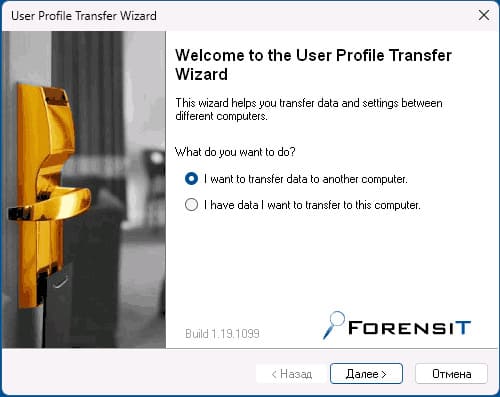
2. Выберите профиль пользователя, данные которого нужно перенести. Учтите, что по умолчанию в архив включаются все файлы из пользовательских папок: Рабочий стол, Документы, Изображения, Загрузки. Если какие-то папки переносить не нужно, очистите их или отредактируйте файл конфигурации (об этом в конце статьи).
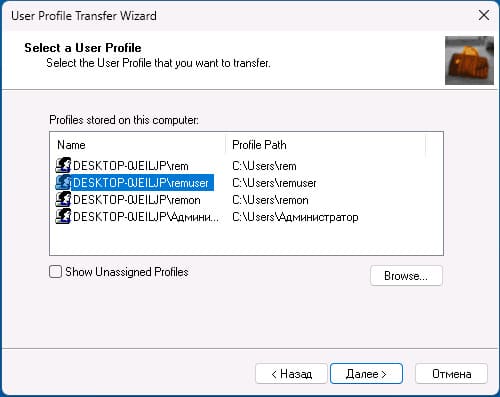
3. Укажите место сохранения данных профиля.
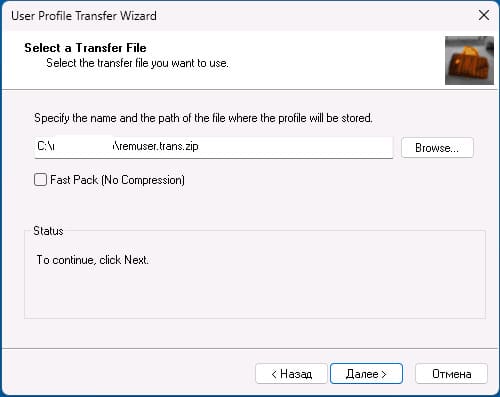
4. При необходимости установите пароль на архив с данными профиля пользователя. Если пароль не нужен — нажмите «Ок».
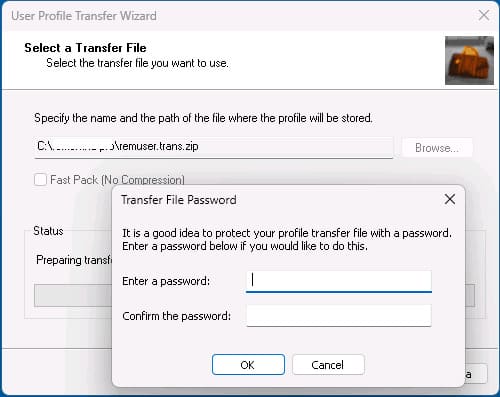
5. Дождитесь завершения создания архива с данными профиля.
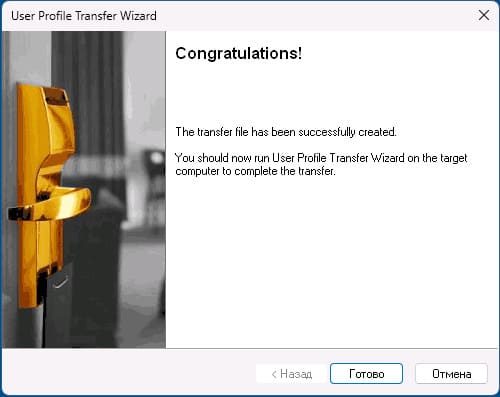
На этом первый этап завершён. Полученный файл можно использовать для импорта на другом компьютере или в другой системе.
Перенос данных профиля на другой компьютер или в другую систему
Импорт данных профиля пользователя Windows из ранее созданного файла выполняется следующим образом:
1. Запустите Transwiz на том компьютере, куда осуществляется перенос, и выберите пункт «I have data I want to transfer to this computer» («У меня есть данные, которые я хочу перенести на этот компьютер»).
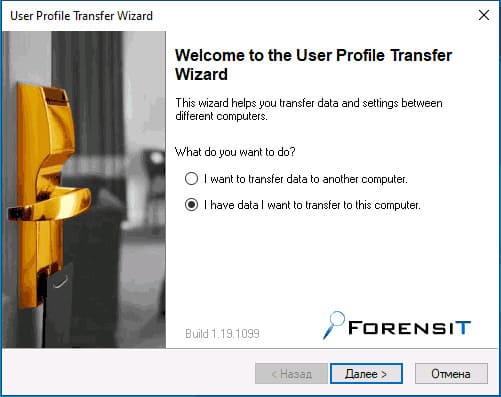
2. Укажите путь к архиву с данными профиля.
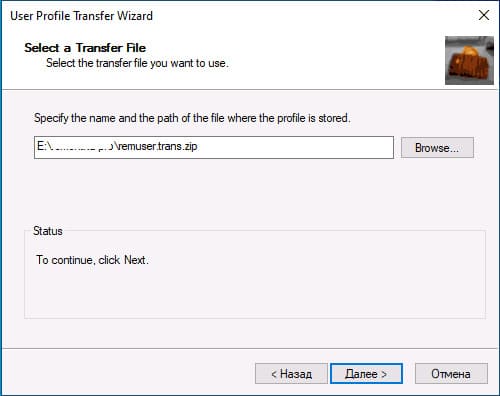
3. Введите имя пользователя (по умолчанию будет предложено то же имя, что и на исходном компьютере).
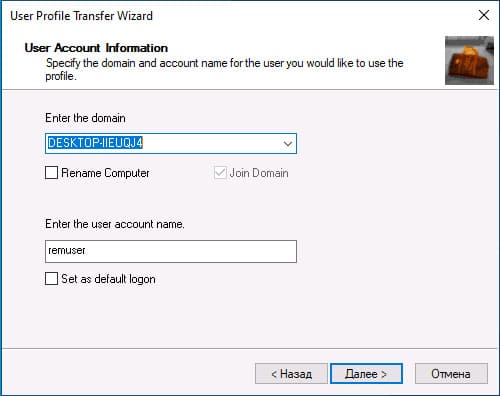
4. Если указанного имени пользователя нет в системе, приложение предложит создать новую учётную запись (см. скриншот). Если такой пользователь уже есть, то можно объединить данные с существующей учётной записью (Merge).
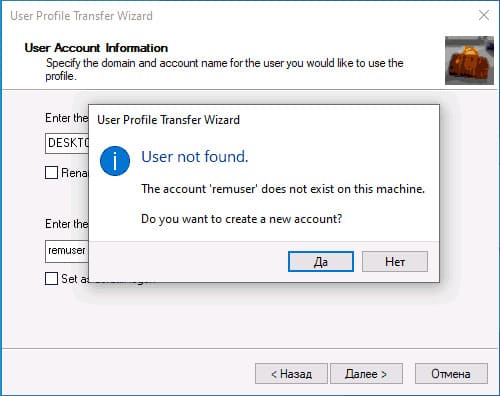
5. Укажите группу пользователя, если создаётся новый аккаунт: стандартный пользователь (группа «Пользователи»), администратор или другая.
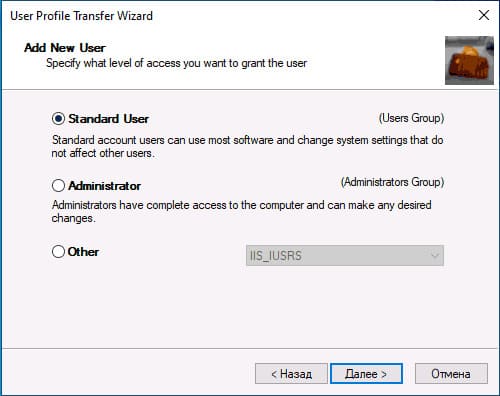
6. Укажите дополнительные данные (можно оставить пустыми): полное имя, описание, пароль, а также установите другие параметры при необходимости.

7. Дождитесь завершения процесса переноса данных и конфигурации профиля: будут перенесены не только файлы, но и записи реестра, ACL, параметры приложений UWP.
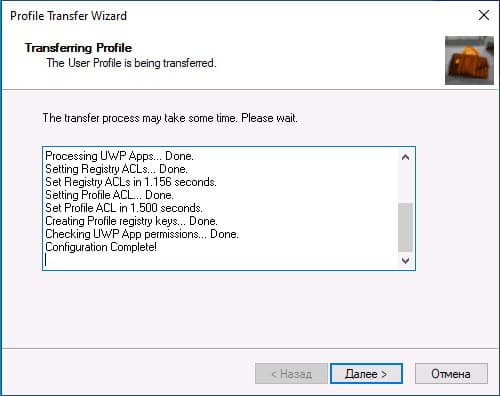
После выполнения этих действий можно войти в новую учётную запись (если создавался новый профиль) и убедиться, что все данные перенесены корректно.
Дополнительная информация
— При переносе данных в новую учётную запись следует учитывать, что Transwiz создаёт только локальные учётные записи.
— На официальном сайте приложения представлена подробная инструкция, в которой описаны дополнительные возможности Transwiz, такие как редактирование файла конфигурации для исключения или включения конкретных папок при переносе. Это может быть полезно, например, если нужно исключить папку «Загрузки».
Лицензионный ключ активации Windows от
























